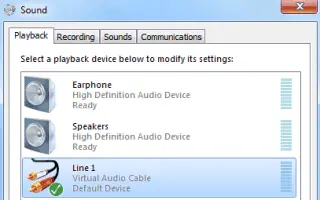هذه المقالة عبارة عن دليل إعداد يحتوي على بعض لقطات الشاشة المفيدة حول كيفية تغيير اسم جهاز الصوت في نظام التشغيل Windows 10.
نحن نستخدم أجهزة صوتية متعددة مع أجهزة الكمبيوتر الخاصة بنا. نقوم بتوصيل سماعات الرأس وسماعات الأذن وسماعات البلوتوث ومكبرات الصوت والميكروفونات وأنواع أخرى من أجهزة الصوت.
لا يقيد Windows 10 اتصالات أجهزة الصوت ، ولكن في بعض الأحيان يشعر المستخدمون بالارتباك أثناء إدارة أجهزة الصوت. في Windows 10 ، يمكنك تعيين اسم مخصص لجهاز الصوت الخاص بك للتعامل مع هذا الموقف.
إذا كنت تستخدم أحدث إصدار من Windows 10 ، فيمكنك بسهولة إعادة تسمية جهاز الصوت الخاص بك. لا حاجة لتثبيت تطبيقات الطرف الثالث أو تحرير السجل لإعادة تسمية جهاز الصوت الخاص بك.
يوجد أدناه مقدمة حول كيفية تغيير اسم جهاز الصوت في Windows 10. استمر في التمرير للتحقق من ذلك.
أعد تسمية جهاز الصوت في نظام التشغيل Windows 10
يكون خيار إعادة تسمية جهاز الصوت مخفيًا بعمق ضمن الإعدادات. أدناه نشارك دليلًا مفصلاً حول كيفية إعادة تسمية جهاز صوتي.
1. أعد تسمية جهاز إخراج الصوت في نظام التشغيل Windows 10
في هذه الطريقة ، سنشارك دليلًا تفصيليًا حول كيفية إعادة تسمية جهاز إخراج الصوت في نظام التشغيل Windows 10.
- أولاً ، انقر فوق الزر ابدأ في Windows وحدد الإعدادات .

- في صفحة الإعدادات ، انقر فوق خيارات النظام .

- في الجزء الأيمن ، انقر فوق ” خيارات الصوت “.

- حدد جهاز الإخراج الذي تريد إعادة تسميته وانقر فوق خصائص الجهاز في الجزء الأيسر .
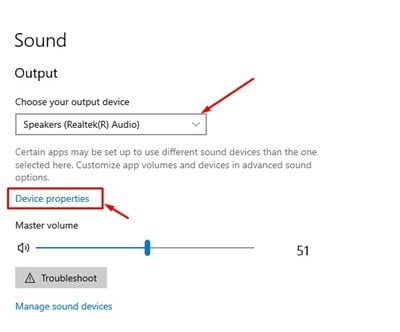
- في الصفحة التالية ، أدخل اسمًا جديدًا لجهاز إخراج الصوت وانقر على زر إعادة التسمية .
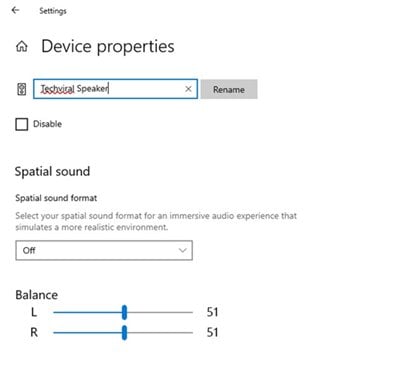
اكتمل الإعداد. هذه هي طريقة إعادة تسمية جهاز إخراج الصوت على جهاز كمبيوتر يعمل بنظام Windows 10.
2. أعد تسمية جهاز إدخال الصوت (ميكروفون) في نظام التشغيل Windows 10
كما هو الحال مع أجهزة الإخراج ، يمكنك إعادة تسمية أجهزة إدخال الصوت. إدخال الصوت يعني الميكروفون.
- أولاً ، انقر فوق الزر ابدأ في Windows وحدد الإعدادات .

- في صفحة الإعدادات ، انقر فوق خيارات النظام .

- في الجزء الأيمن ، انقر فوق ” خيارات الصوت “.

- في الجزء الأيسر ، في قسم المدخلات ، حدد الجهاز الذي تريد إعادة تسميته وانقر فوق خصائص الجهاز .
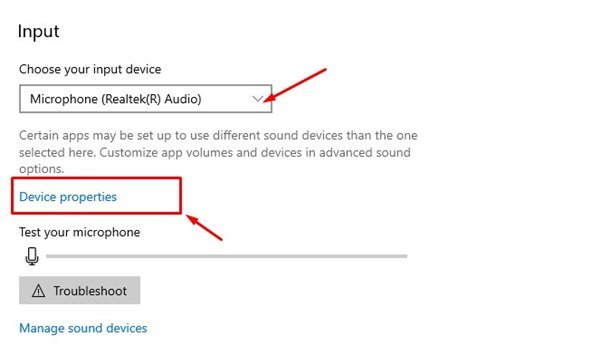
- أدخل اسم جهاز إدخال الصوت وانقر فوق الزر “إعادة تسمية” في الشاشة التالية.
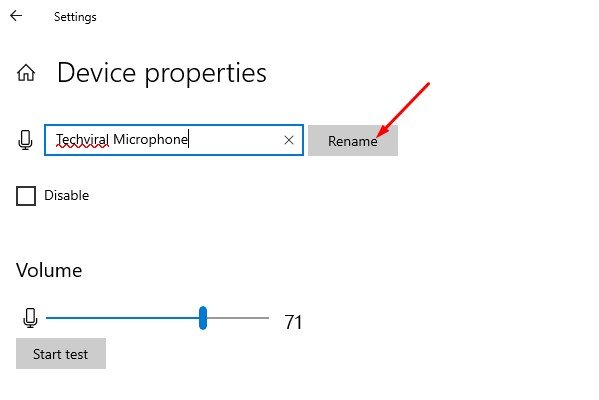
اكتمل الإعداد. هذه هي طريقة إعادة تسمية أجهزة إخراج الصوت والإدخال في نظام التشغيل Windows 10.
أعلاه ، نظرنا في كيفية تغيير اسم جهاز الصوت في Windows 10. نأمل أن تكون هذه المعلومات قد ساعدتك في العثور على ما تحتاجه.